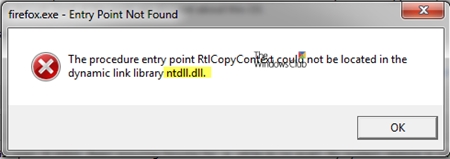Ang tanong kung saan i-download ang NET Framework 3.5 para sa Windows 8.1 x64 (ang hanay ng mga sangkap na kinakailangan upang magpatakbo ng maraming mga programa) ay madalas na tinanong at ang sagot na "mula sa opisyal na website ng Microsoft" ay hindi lubos na magkasya dito, dahil sa bersyon doon ang mga sangkap na ito ay walang Windows 8.1 sa listahan ng mga suportadong operating system.
Sa artikulong ito, ilalarawan ko ang dalawang paraan upang i-download at mai-install ang .NET Framework 3.5 sa Windows 8.1 nang libre, gamit lamang ang mga opisyal na mapagkukunan mula sa Microsoft. Sa pamamagitan ng paraan, sa iyong lugar ay hindi ko gagamit ang mga site ng third-party para sa mga layuning ito, madalas itong humahantong sa mga hindi kasiya-siyang resulta.
Madaling pag-install ng .NET Framework 3.5 sa Windows 8.1
Ang pinakamadali at opisyal na inirekumendang paraan upang mai-install ang .NET Framework 3.5 ay upang paganahin ang kaukulang bahagi ng Windows 8.1. Ilalarawan ko lang kung paano ito gagawin.
Una sa lahat, pumunta sa control panel at i-click ang "Mga Programa" - "Mga Programa at Tampok" (kung mayroon kang view ng "Mga Kategorya" sa control panel) o simpleng "Mga Programa at Tampok" (view ng "Icon").
Sa kaliwang bahagi ng window na may listahan ng mga program na naka-install sa computer, i-click ang "I-on o i-off ang Mga Tampok ng Windows" (nangangailangan ng mga karapatan ng administrator sa computer na ito upang pamahalaan ang mga setting na ito).

Ang isang listahan ng mga naka-install at magagamit na mga bahagi ng Windows 8.1 ay magbubukas, ang una sa listahan ay makikita mo ang .NET Framework 3.5, suriin ang sangkap at hintayin itong mai-install sa computer, kung kinakailangan, mai-download ito mula sa Internet. Kung nakakita ka ng isang kahilingan upang i-restart ang computer, patakbuhin ito, pagkatapos ay maaari mong patakbuhin ang isang programa na kinakailangan ang bersyon na ito ng .NET Framework upang gumana.

Pag-install gamit ang DISM.exe
Ang isa pang paraan upang mai-install ang .NET Framework 3.5 ay ang paggamit ng DISM.exe na "Deployment and Servicing Image Management System". Upang magamit ang pamamaraang ito, kailangan mo ng isang imahe ng ISO ng Windows 8.1, at ang isang pagsubok na bersyon ay angkop din, na maaaring mai-download nang libre mula sa opisyal na website //technet.microsoft.com/en-us/evalcenter/hh699156.aspx.
Ang mga hakbang sa pag-install sa kasong ito ay magiging ganito:
- I-mount ang imahe ng Windows 8.1 sa system (mag-right click upang kumonekta kung hindi ka gumagamit ng mga programang third-party para sa ito).
- Patakbuhin ang command line bilang tagapangasiwa.
- Sa prompt ng command, ipasok dism / online / paganahin-tampok / featurename: NetFx3 / Lahat / Pinagmulan: X: mapagkukunan sxs / LimitAccess (sa halimbawang ito, D: ay ang liham ng virtual drive na may naka-mount na imahe ng Windows 8.1)

Sa panahon ng pagpapatupad ng utos, makikita mo ang impormasyon na ang pag-andar ay nakabukas, at kung ang lahat ay napunta nang maayos, isang mensahe na nagsasaad na "Matagumpay na nakumpleto ang operasyon". Ang linya ng command ay maaaring sarado.
Karagdagang Impormasyon
Ang mga sumusunod na materyales ay magagamit din sa opisyal na website ng Microsoft, na maaaring maging kapaki-pakinabang sa mga gawain na may kaugnayan sa pag-download at pag-install ng .NET Framework 3.5 sa Windows 8.1:
- //msdn.microsoft.com/en-us/library/hh506443(v=vs.110).aspx - isang opisyal na artikulo sa Ruso tungkol sa pag-install ng .NET Framework 3.5 sa Windows 8 at 8.1
- //www.microsoft.com/en-us/download/details.aspx?id=21 - download .NET Framewrork 3.5 para sa mga nakaraang bersyon ng Windows.
Inaasahan ko na ang tagubiling ito ay makakatulong sa iyo sa paglulunsad ng mga programa na may problema, at kung wala ka, sumulat sa mga komento at matutuwa akong tumulong.